реклама
Има много различни видове зловреден софтуер. Някои са по-лесни за премахване от други, разбираемо. Често антивирусен пакет може да помита устройство, премахвайки злонамерени файлове. Но това не винаги работи.
Понякога пълното изтриване на системата е единствената възможност. Изгорете го и започнете отново. Потенциалът за загуба на данни е много голям в тази ситуация. Имате нужда от чист компютър, но не искате да губите важните си документи.
И така, ето как безопасно копирате файлове от заразен компютър, почиствайки го в процеса.
Как да почистите заразен диск?
Има два метода, които можете да използвате, за да премахнете файлове от заразен диск. Въпреки това, всички те включват първо да почистите устройството, преди да започнете да копирате файлове от източника на инфекция на чист диск.
- Използвайте антивирусен стартиращ диск, за да сканирате и почистите устройството, преди да го премахнете
- Извадете устройството и прикрепете към втора машина за почистване и копиране
Не искате да започнете да се забърквате с зараза със злонамерен софтуер или по-лошо - откупи. На теория бихте могли просто да започнете да копирате неактивни системни файлове на чист диск. Въпреки това, тъй като злонамереният софтуер може да атакува и да се скрие в широк спектър от места, защо да поемете риск от повторно заразяване, след като преминете през усилието да копирате всичко?
1. Използвайте антивирусен зареждащ диск, за да почистите вашия диск
Антивирусен стартиращ диск е цялостен антивирусен пакет, който се предлага под формата на CD / USB на живо. CD / USB на живо е среда, в която можете да стартирате, без да използвате хост операционната система. Например, заразената ви машина може да работи с Windows 10, но антивирусният стартиращ диск не взаимодейства с Windows 10 по никакъв начин.
Тъй като антивирусният стартиращ диск не взаимодейства с Windows или друга операционна система, не задейства злонамерени файлове. Докато ако се опитате да стартирате антивирусен или антималуерен пакет от заразената операционна система, има шанс злонамереният софтуер да се върне обратно.
Изтеглете и създайте Bitdefender Rescue
Първо, трябва да изтеглите и създадете стартиращия антивирусен диск на известна чиста система. Не можете да завършите този процес на заразената машина, тъй като може да повреди процеса. За този пример използвам Bitdefender Rescue CD.
Изтегли: CD на Bitdefender Rescue (ISO) [Прекъсната връзка е премахната]
След това трябва да запишете спасителния диск на USB или CD. Ще отида с USB, тъй като това е, което трябва да подам, и ще използвам UNetbootin, за да запиша ISO на USB.
Изтегли: UNetbootin за Windows | MacOS | Linux
Сега:
- Запалете UNetbootin и поставете USB устройството. Моля, обърнете внимание, че този процес напълно ще изтрие вашето USB флаш устройство, така че архивирайте всички важни данни, преди да продължите.
- Изберете Diskimage, след това разгледайте Bitdefender Rescue ISO
- Изберете USB флаш устройство, което искате да използвате, след това натиснете Добре.
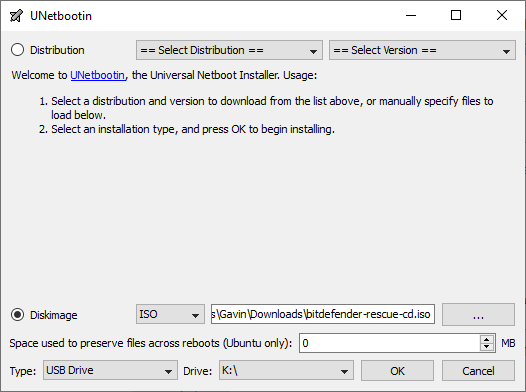
Как да сканирате и почистите с помощта на Bitdefender Rescue
След като процесът приключи, поставете Bitdefender Rescue USB в заразената система. След като го включите, натиснете F11 или F12, за да влезете в менюто за зареждане. (Клавишите от менюто за стартиране се различават в зависимост от машината.) Използвайте клавиша със стрелки, за да изберете USB устройството и заредете в Bitdefender Rescue устройството.
Изберете Стартирайте Bitdefender Rescue CD на английски и натиснете Въведете. Трябва да се съгласите с EULA. След като се съгласи, Bitdefender автоматично ще се актуализира, след което ще започне да сканира всички локални дискове, които намери. Сканирането на Bitdefender автоматично карантира и премахва злонамерени файлове.
В този момент бих пуснал сканирането отново, за да се уверя, че нищо не лети под радара. След като сканирането ви потвърди, че устройствата, които сканирате, са чисти, можете да ги копирате на друга машина.
Други Linux спасителни дискове на живо
Linux Live USB / CD е много подобен на антивирусния спасителен диск. Зареждате се в среда извън вашата обикновена операционна система, но все още можете да взаимодействате с вашите локални файлове и папки. В този случай можете да сканирате вашите локални файлове, преди да ги извлечете в чиста външна система.
Има огромен брой от тях, много с възможности за конкуриране или припокриване. Ако искате още опции за спасителен диск, разгледайте най-добрите дискове за спасяване и възстановяване за възстановяване на системата на Windows 5-те най-добри диска за спасяване и възстановяване за възстановяване на системата на WindowsЕто най-добрите спасителни дискове на Windows, които ще ви помогнат да получите достъп до вашия компютър за извършване на ремонти и архивиране, дори когато той не се зарежда. Прочетете още .
2. Извадете устройството за почистване
Вторият и по-малко препоръчителен вариант е да премахнете устройството от заразената система. След като го премахнете, можете да свържете устройството към алтернативна система за сканиране. На теория, стига да имате силен антивирусен или антималюен пакет, инсталиран на втората машина и най-вече важното е, че не взаимодействате или не изпълнявате файл на премахнатия заразен диск, можете да го сканирате, без да причинявате проблем.
Има няколко неща, които трябва да накарате този подход да работи.
Антивирусен или антималуерен софтуер
Първият е силен, актуален антивирусен или антималуерен пакет. Ако все още нямате първокласна защита, горещо препоръчвам Malwarebytes Premium. Чудите се дали версията Premium струва разходите? Тук са пет причини трябва да надстроите до Malwarebytes Premium 5 причини за надграждане до Malwarebytes Premium: Да, заслужава сиДокато безплатната версия на Malwarebytes е страхотна, премиум версията има куп полезни и стойностни функции. Прочетете още . Накратко; заслужава си.

Sandbox
На следващо място, аз също бих посъветвал да използвате инструмент за пясъчници по време на процеса на трансфер на данни. Пясъчната кутия създава временна среда във вашата операционна система. Ако има проблем с прехвърлянето на данни, като например злонамерен софтуер, разпалващ живота, можете да затворите пясъчната кутия, за да премахнете всичко вътре. За това, Защитник на сенките е отличен вариант.
Можете да използвате Shadow Defender безплатно за 30 дни, което е идеално, ако имате само една система за прехвърляне на данни от. В противен случай лицензът за цял живот ще ви върне около $ 35.
Идеята на Shadow Defender е да го включите, създавайки виртуална точка за възстановяване. От този момент можете спокойно да играете с всичко на вашата система, защото след като рестартирате системата, Shadow Defender ще заличи всички промени в системата. В случай, че задействате злонамерен софтуер на заразения диск, комбинацията от антивирусен / антивирусен софтуер и рестартиране за възстановяване на инструмента за пясъчник ще ви предпази.
Има алтернативи на Shadow Defender, налични както за macOS, така и за Linux:
- алтернативи на macOS: Дълбоко замръзване | Умен щит
- Linux алтернатива:OFRIS
Мрежова връзка
Последното нещо, което трябва да запомните, е да изключите чистата машина от интернет, преди да копирате или сканирате злонамерените файлове. Всеки зловреден софтуер, изискващ мрежова връзка, ще престане да функционира. Преди да прекратите връзката с интернет, уверете се, че имате актуални дефиниции за вируси, готови да заснемете всяка злонамерена дейност.
Контролен списък за инфектирани системи
Така че, за да обобщите, трябва да:
- Изтеглете, инсталирайте и актуализирайте антималерен пакет
- Изтеглете, инсталирайте и актуализирайте инструмент за пясъчници
- Изключете системата от мрежата
След това можете да включите потенциално заразения си външен диск, да го сканирате, почистите и да се освободите от зловреден софтуер.
Поддържане на вашата система чиста
Най-трудното нещо при зараза със злонамерен софтуер е разбирането дали системата е наистина чиста. Можете да сканирате система с множество антивирусни и антимайн софтуер и те все още може да пропуснат нещо. Не се опитвам да те безпокоя. Въпросът е истината.
За щастие, повечето от нас "само" се сблъскват с често срещани форми на злонамерен софтуер. Трябва да държите очите си обелени за опити за фишинг и други атаки на злонамерен софтуер, но това са всички общи видове злонамерен софтуер. В по-голямата си част само целите с висока стойност трябва да се притесняват от насочени атаки на злонамерен софтуер.
Искате ли да знаете повече за премахването на злонамерен софтуер? Вижте нашите ръководство за премахване на почти всеки тип злонамерен софтуер Пълното ръководство за премахване на злонамерен софтуерВ наши дни злонамереният софтуер е навсякъде и премахването на злонамерен софтуер от вашата система е продължителен процес, изискващ ръководство. Ако смятате, че компютърът ви е заразен, това е ръководството, от което се нуждаете. Прочетете още .
Кредитна снимка: dusanpetkovic /Depositphotos
Гавин е старши писател за MUO. Той е също редактор и SEO мениджър за крипто фокусирания сайт на сестрата на MakeUseOf, Blocks Decoded. Има BA (Hons) Contemporary Writing with Digital Art Practices, грабени от хълмовете на Девън, както и над десетилетие професионален опит в писането. Той се наслаждава на обилни количества чай.


